Забележка: Бихме искали да ви осигурим най-новото помощно съдържание възможно най-бързо на вашия собствен език. Тази страница е преведена чрез автоматизация и може да съдържа граматически грешки и несъответствия. Нашата цел е това съдържание да ви бъде полезно. Можете ли да ни кажете дали информацията е била полезна за вас, в дъното на тази страница? Ето статията на английски за бърза справка.
Забележка: Ефективни 20 май 2018, приложението на Windows Phone за Skype за бизнеса ще бъде направено и повече няма да качите от магазина на Windows Phone.
Бързи стъпки за работа с тези основни задачи на Skype за бизнеса за общуване с хора от вашия списък с контакти или участване в събрание на Skype или Lync:
|
Преглед на разговори или събрания |
Плъзнете наляво на основния екран Важно: Разговорите с незабавни съобщения, които се извършват в Skype за бизнеса за Windows Phone, могат да се разглеждат само на вашия мобилен телефон. Ако вашата организация има Skype за бизнеса сървър 2015, можете да разглеждате разговори с незабавни съобщения на вашия мобилен телефон в настолната версия на Skype за бизнеса и в папката на Outlook Хронология на разговорите. |
|
Започване на незабавно съобщение или извършване на повикване |
Докоснете даден контакт и след това докоснете бутона за незабавно съобщение, повикване или видеоразговор 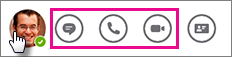 |
|
Изпращане на незабавно съобщение |
Докоснете Изпращане |
|
Преглед на визитката на дадено лице |
Докоснете контакт и след това докоснете бутона на визитката 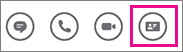 |
|
Настройка на вашата наличност, добавяне на бележка или пренасочване на повиквания |
Докоснете снимката, за да отидете на екрана Моята информация  |
|
Използване на клавиатурата за набиране, проверка на гласовата поща или търсене във вашите контакти |
Натиснете един от бутоните в долната част на екрана  |
|
Настройка на опции, изход или преглед на версията на приложението и получаване на помощ |
Докоснете Още 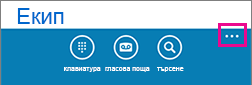 |
Събрания на Skype
|
Присъединяване към събрание |
Плъзнете надясно за списък с вашите събрания, натиснете това, което искате, и след това докоснете Присъединяване към събрание |
|
Изпращане на незабавно съобщение към всички в събранието |
Докоснете Незабавно съобщение |
|
Вижте какво споделят другите |
Докоснете Представяне |
|
Превключване между екран на презентация, незабавно съобщение или главен екран на събранието |
Плъзнете наляво или надясно |
|
Прекратяване на показване на презентация |
Докоснете екрана и след това докоснете Прекратяване на показването |
|
Вижте кой е на събранието |
Докоснете Още |
|
Прекъсване на аудиоразговора, но прозорецът за незабавни съобщения на събранието остава отворен |
Докоснете Затваряне |
|
Повторно присъединяване към разговор |
Докоснете Разговор и след това Присъединяване към аудио |
|
Напускане на събранието |
Докоснете Още |

















